
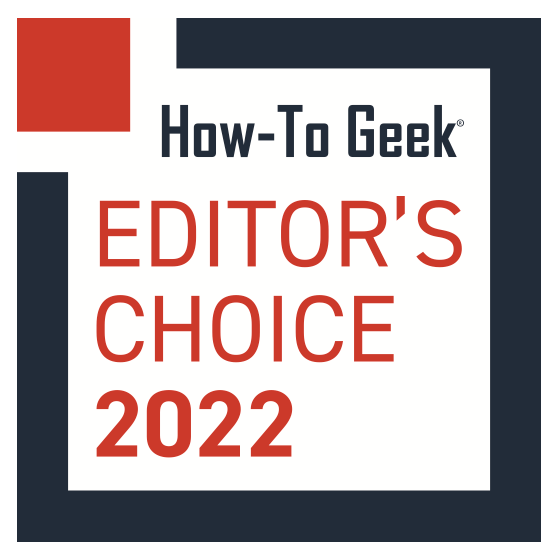
Hoje em dia, ter uma boa webcam parece mais uma necessidade do que um luxo. Se você decidiu investir em uma webcam independente, a Logitech Brio 500 oferece detalhes HDR nítidos e opções de imagem flexíveis, como zoom, grande angular e um modo de apresentação especial por um preço médio.
Como a webcam Brio Ultra HD 4K da Logitech fez barulho quando chegou às prateleiras em 2017, o lançamento de uma linha Brio atualizada para uso pessoal e profissional é uma mudança que fazia sentido. A webcam Brio 500 combina ângulos de câmera flexíveis com HDR 1080p, mas por US$ 130, não parece um dispositivo muito caro para um hobby ou profissional iniciante que deseja conversar com detalhes nítidos, especialmente em comparação com o preço do Brio original (US$ 200).
Com o legado da marca Brio, você pode ter grandes expectativas em relação à nova webcam 500. Embora eu tenha achado o dispositivo um profissional em lidar com todas as chamadas de vídeo que fiz, ele tem suas desvantagens.
Índice
O visual do Brio 500 é ótimo, mas parece um pouco frágil
- Dimensões: Webcam apenas 1,24 x 4,33 x 1,24 pol. (31,5 x 110 x 31,5 mm), Webcam com clipe de montagem incluído 2,03 x 4,33 x 1,77 pol. (51,5 x 110 x 45 mm)
- Peso: Webcam apenas 3 onças (85g), webcam com clipe de montagem incluído 4,27 onças (121g)
- Conexões: USB-C
- Câmera: 4MP, resolução HD (1080p 30fps, 720p 60fps)
- Zoom: 4x
- Foco: Foco automático, enquadramento automático
- Microfone: Duplo, com cancelamento de ruído
- Palestrante: Nenhum
- Luz: Nenhuma
A webcam Logitech Brio 500 possui um design simples e simplificado. Seu corpo de plástico possui bordas arredondadas, dois microfones embutidos na frente e uma luz indicadora LED (para avisar quando sua webcam está ligada). Também na frente está a caixa embutida da câmera, que inclui um prático obturador de privacidade que você pode abrir e fechar com um rápido deslizamento da extremidade direita do corpo da câmera.
A parte traseira da webcam inclui um cabo USB-C de um metro e meio de comprimento , enquanto a parte inferior da webcam hospeda um botão magnético que se encaixa na base do clipe de montagem incluído. Você também encontrará uma entrada de tripé útil se desparafusar o botão magnético. Assim que o tirei da caixa, configurei o clipe de montagem do meu laptop, fixando o adesivo de volta. Essa inclusão facilita deslizar a câmera do computador a qualquer momento.
Achei o design do Brio 500 um sucesso, com uma pequena ressalva. Embora esta webcam seja fácil de transportar em viagens graças à sua estrutura leve, ela também parece um pouco frágil. A veneziana de privacidade, por exemplo, fecha e abre sem problemas, mas parece frágil. Embora eu não tenha certeza de que o obturador ou qualquer outro componente da webcam quebraria, o Brio 500 não parece resistir a muitos abusos.
O cabo USB-C plug-and-play no Brio 500 é excelente e não tive problemas para colocar a câmera em funcionamento rapidamente (mesmo sem baixar o aplicativo Logi Tune recomendado. Mais sobre isso mais tarde ) . No entanto, para conectar a webcam ao meu laptop HP, tive que procurar um adaptador USB-C para USB-A , e isso é uma desvantagem para muitos que não possuem um dispositivo mais recente com portas USB-C. Seria bom se a Logitech incluísse as duas opções de conexão.

Adaptador UGREEN USB-C fêmea para USB-A macho
Não há portas USB-C no seu laptop ou computador desktop? Não se preocupe, sempre há um adaptador.
Qualidade de vídeo incrível em várias plataformas
- Sistemas operacionais suportados: Windows 8 ou posterior, macOS 10.10 ou posterior, ChromeOS
- Compatível com: Certificado para Microsoft Teams, Zoom e Google Meet e funciona com Skype, Messenger e outras plataformas de vídeo
- Suporte Bluetooth: Nenhum
O Brio 500 é certificado para softwares como Microsoft Teams , Zoom e Google Meet , e não tive problemas com essas plataformas durante videochamadas para negócios ou lazer. A clareza da imagem, no entanto, é prejudicada, dependendo da plataforma. No Zoom, a qualidade do vídeo era excelente, mas no Google Meet e no Microsoft Teams houve momentos em que o vídeo parecia um pouco confuso. A culpa é das próprias plataformas (ou da minha conexão Wi-Fi), pois quando testei a câmera em outras configurações, a Brio 500 foi um grande lançador – a qualidade do vídeo foi quase perfeita todas as vezes.
Um dos meus recursos favoritos foi a correção automática de luz do Brio 500. Quer eu estivesse sentado em uma sala escura ou perto da janela iluminada do meu escritório, a webcam ajustava a iluminação para mim. A correção automática de luz foi uma virada de jogo em comparação com a webcam embutida do meu laptop. Estou acostumado a parecer granulado ou como um fantasma superexposto, mas o Brio 500 superou minhas expectativas. Nem uma vez pareci pixelizado, muito branco ou obscurecido. Na verdade, houve momentos em que o HDR me deu muita cor, graças aos tons rosados da minha pele e à muita diversão ao sol.
Quanto ao recurso de enquadramento automático, a Logitech também acertou. Não importa o quanto eu mexesse ou movesse minha cadeira, eu estava sempre enquadrado, sem distorção ou pausa no fluxo. Para uma pessoa que muitas vezes não consegue ficar parada sem mover alguma parte do corpo, esta foi outra caixa marcada. A montagem da câmera também oferece muitos ângulos de webcam , o que apreciei.
Se você usa sua webcam para trabalhar, ficará satisfeito com a qualidade de vídeo do Brio 500 e sua flexibilidade na leitura do ambiente.
Para apresentações de trabalho (ou noites de jogos virtuais) , o “Modo Show” do Brio 500 facilita o compartilhamento do que você vê em tempo real. Você pode ativar o Show Mode no aplicativo Logi Tune (disponível no Windows e Mac, mas não no ChromeOS).
Usando o Logi Tune, você também pode aumentar ou diminuir o zoom, aplicar um filtro ao seu vídeo e ativar e desativar o HDR. Modo Mostrar é o que parece: um recurso de apresentação que torna mais fácil para você mostrar algo aos outros participantes do vídeo em sua mesa. Para usá-lo, incline a webcam Brio 500 para baixo para capturar seu espaço de trabalho, e o Modo Mostrar inverterá automaticamente a visualização da câmera para exibir a mesma perspectiva que você tem.
Embora nada supere um microfone externo, os microfones duplos com cancelamento de ruído do Brio 500 estão acima da média. Nas videochamadas, eu disse às pessoas que estava usando os microfones integrados da minha webcam, e elas ficaram surpresas por terem feito um trabalho tão bom! Ainda há um pouco daquele abafamento característico que os microfones embutidos oferecem, então, se você é um streamer ou viciado em videochamadas, eu investiria em uma opção de microfone externo .
Amostra de microfone Brio 500 com ruído de fundo
Amostra de microfone Brio 500 sem ruído de fundo
O desempenho está correto, mas a montaria precisa de ajuda
- Campo de visão diagonal (dFoV) : 90/78/65 graus
- Conexões: USB-C, cabo de cinco pés
Por melhor que seja o desempenho do Brio 500, há uma grande desvantagem dependendo da sua configuração. Para mim, que usava mais a webcam do meu laptop do que um computador desktop, o cabo USB-C de um metro e meio frequentemente atrapalhava. Deixe-me explicar. O cabo USB-C não seria problema se não fosse pela frouxidão do Brio 500 dentro do suporte.
O botão se encaixa no clipe de montagem por meio de um ímã forte e é bastante seguro. No entanto, há muito espaço para movimento dentro do clipe de montagem onde a câmera fica. Freqüentemente, eu estava em uma ligação e movi involuntariamente o cabo USB-C ou bati na borda do meu laptop, e o Brio 500 se moveu para a direita.
Como a webcam não ficava firme no clipe, tive que ajustar manualmente a câmera inúmeras vezes (e sim, as pessoas nas minhas ligações notaram). Algum movimento é compreensível, pois você precisa ajustar sua câmera para capturar diferentes ângulos, mas pareceu excessivo.
Embora seja minucioso, foi uma frustração que me fez hesitar em usar para recortar. Para evitar isso, recomendo usar um tripé ou encontrar uma maneira de proteger o comprimento extra do cabo para evitar movimentos. Em uma configuração de desktop, havia menos espaço para erros, embora bater ou bater na mesa ainda fizesse a webcam girar no clipe.
A flexibilidade do clipe de montagem é uma vantagem – você pode movê-lo um pouco para encontrar o ângulo perfeito, mas achei difícil ajustar sem puxar a webcam – outro pequeno inconveniente se você estiver tentando ajustar seu vídeo captura durante uma chamada.
Você deve comprar a webcam Logitech Brio 500?
Se você está procurando uma webcam que atenda a todos os seus requisitos e mais alguns, o Brio 500 não é um mau negócio. No entanto, se você preferir uma webcam de corpo sólido, qualidade de imagem 4K e uma montagem mais previsível, você pode querer aumentar seu orçamento e dar uma olhada no Logitech Brio Stream ou na webcam Dell UltraSharp HDR 4K .
No geral, fiquei mais do que satisfeito com o desempenho do Logitech Brio 500 , e se você está procurando uma webcam HD que não custa US $ 200 ou mais, considere comprar uma para aprimorar seu escritório em casa. . Sua correção automática de luz, microfones com cancelamento de ruído, enquadramento automático e modos HDR fazem com que valha a pena o preço do ingresso. Você pode adquirir o Brio 500 hoje em branco sujo, rosa ou grafite por US$ 129,99.

Webcam Logitech Brio 500
- Vídeo HDR claro e nítido
- Funções flexíveis de grande angular e zoom
- Excelente som de microfone para uma webcam
- Obturador de privacidade fácil
- A correção automática de luz faz com que você fique ótimo em qualquer ambiente
- A construção da webcam parece um pouco frágil
- Não vem com cabo USB-A para computadores sem entrada USB-C
- O sistema de montagem precisa de trabalho








